Batch Change
Η λειτουργία Batch Change σας επιτρέπει να επεξεργάζεστε ιδιότητες πολλών καμερών και συσκευών ταυτόχρονα, εξοικονομώντας σημαντικό χρόνο όταν χρειάζεται να εφαρμόσετε τις ίδιες αλλαγές σε πολλά στοιχεία. Μπορείτε να επιλέξετε πολλές κάμερες ή συσκευές από έναν ολοκληρωμένο πίνακα, να αλλάξετε τα μοντέλα τους και να τροποποιήσετε κοινές ιδιότητες όπως ύψος εγκατάστασης, εμφανιζόμενα ονόματα, χρώματα, εικονίδια και ρυθμίσεις δικτύου ταυτόχρονα. Αυτό είναι απαραίτητο για την αποτελεσματική διαχείριση μεγάλων έργων με πολλές κάμερες και συσκευές.
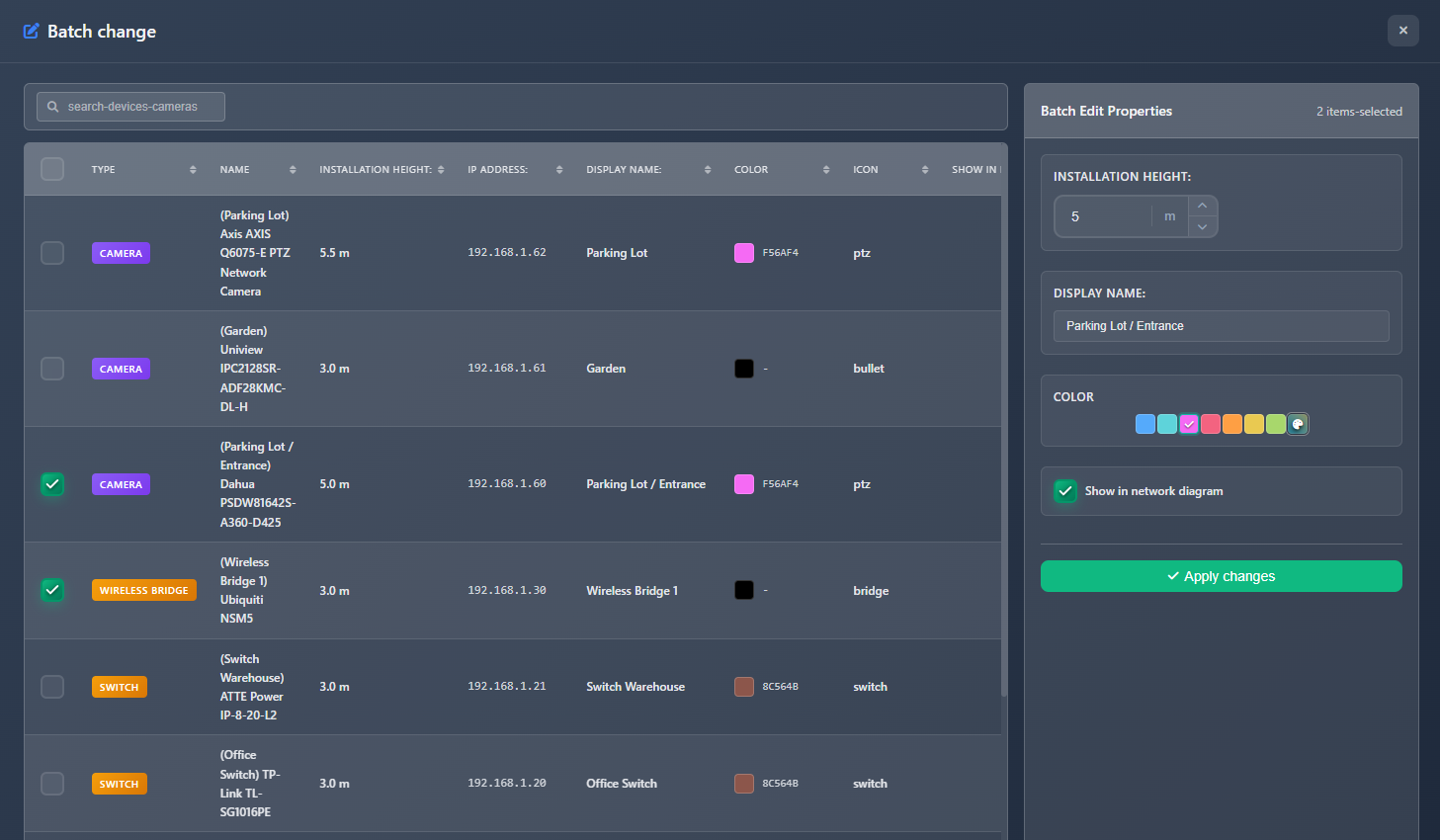
Πότε να το χρησιμοποιήσετε
- Όταν χρειάζεται να αλλάξετε την ίδια ιδιότητα (ύψος, χρώμα, εμφανιζόμενο όνομα) για πολλές κάμερες ή συσκευές
- Όταν θέλετε να αντικαταστήσετε πολλές κάμερες ή συσκευές με διαφορετικό μοντέλο ταυτόχρονα
- Όταν χρειάζεται να τυποποιήσετε εμφανιζόμενα ονόματα ή χρώματα σε πολλά στοιχεία
- Όταν θέλετε να ενημερώσετε γρήγορα τα ύψη εγκατάστασης για όλες τις κάμερες στον ίδιο όροφο
- Όταν χρειάζεται να αλλάξετε τύπους συσκευών ή εικονίδια για πολλές συσκευές ταυτόχρονα
Άνοιγμα Batch Change
Για να αποκτήσετε πρόσβαση στη λειτουργία Batch Change:
- Κάντε κλικ στο μενού Tools στην αριστερή εργαλειοθήκη.
- Επιλέξτε Batch Change από το dropdown μενού.
- Θα ανοίξει το modal του Batch Change, εμφανίζοντας έναν πίνακα με όλες τις κάμερες και συσκευές από το έργο σας.
Πίνακας στοιχείων
Ο κύριος πίνακας εμφανίζει όλες τις κάμερες και συσκευές στο έργο σας με τις ακόλουθες πληροφορίες:
- Type – Ένδειξη αν το στοιχείο είναι Κάμερα ή Συσκευή
- Name – Όνομα συσκευής/κάμερας (εμφανιζόμενο όνομα αν έχει οριστεί, διαφορετικά κατασκευαστής και μοντέλο)
- Installation Height – Τρέχον ύψος εγκατάστασης
- IP Address – Τρέχουσα διεύθυνση IP (αν έχει ρυθμιστεί)
- Display Name – Προσαρμοσμένο εμφανιζόμενο όνομα
- Color – Χρώμα εικονιδίου/συσκευής
- Icon – Τύπος κάμερας ή εικονίδιο συσκευής
- Show in Network Diagram – Αν το στοιχείο εμφανίζεται στα διαγράμματα δικτύου
Επιλογή στοιχείων
- Individual selection – Κάντε κλικ στο checkbox δίπλα σε κάθε στοιχείο για να το επιλέξετε
- Select All – Κάντε κλικ στο checkbox στην κεφαλίδα του πίνακα για επιλογή/αποεπιλογή όλων των ορατών στοιχείων
- Search – Χρησιμοποιήστε το πλαίσιο αναζήτησης για να φιλτράρετε στοιχεία κατά όνομα, κατασκευαστή, μοντέλο, εμφανιζόμενο όνομα ή διεύθυνση IP
- Sort – Κάντε κλικ στις κεφαλίδες στηλών για να ταξινομήσετε τον πίνακα ως προς οποιαδήποτε στήλη
Τα επιλεγμένα στοιχεία επισημαίνονται και ένα πλαίσιο ιδιοτήτων εμφανίζεται στη δεξιά πλευρά της διεπαφής.
Μαζική επεξεργασία ιδιοτήτων
Όταν επιλέγετε ένα ή περισσότερα στοιχεία, ένα πλαίσιο ιδιοτήτων εμφανίζεται στη δεξιά πλευρά επιτρέποντάς σας να επεξεργαστείτε κοινές ιδιότητες που θα εφαρμοστούν σε όλα τα επιλεγμένα στοιχεία.
Ύψος εγκατάστασης
Ορίστε το ύψος εγκατάστασης για όλα τα επιλεγμένα στοιχεία. Η τιμή εμφανίζεται στις μονάδες του έργου σας (μέτρα ή πόδια).
Εμφανιζόμενο όνομα
Ορίστε ένα προσαρμοσμένο εμφανιζόμενο όνομα για όλα τα επιλεγμένα στοιχεία. Αυτό το όνομα εμφανίζεται στο σχέδιο και στις αναφορές όταν τα εμφανιζόμενα ονόματα είναι ενεργοποιημένα.
Χρώμα
Αλλάξτε το χρώμα εικονιδίου/συσκευής για όλα τα επιλεγμένα στοιχεία. Χρησιμοποιήστε τον επιλογέα χρώματος για να επιλέξετε ένα νέο χρώμα.
Εικονίδιο / Τύπος κάμερας
- Για κάμερες – Αλλάξτε τον τύπο κάμερας (εικονίδιο) για όλες τις επιλεγμένες κάμερες
- Για συσκευές – Αλλάξτε το εικονίδιο συσκευής για όλες τις επιλεγμένες συσκευές
Αυτή η επιλογή εμφανίζεται μόνο όταν όλα τα επιλεγμένα στοιχεία είναι του ίδιου τύπου (όλες κάμερες ή όλες συσκευές).
Εμφάνιση στο διάγραμμα δικτύου
Εναλλάξτε το αν τα επιλεγμένα στοιχεία εμφανίζονται στα διαγράμματα δικτύου. Αυτό το checkbox εφαρμόζεται σε όλα τα επιλεγμένα στοιχεία.
Τύπος συσκευής (μόνο για συσκευές)
Μόνο για συσκευές, μπορείτε να αλλάξετε τον τύπο συσκευής (π.χ., Router, Switch, Access Point). Αυτή η επιλογή εμφανίζεται μόνο όταν όλα τα επιλεγμένα στοιχεία είναι συσκευές.
WARNING
Η αλλαγή τύπου συσκευής ενδέχεται να επαναφέρει ορισμένες ιδιότητες και προδιαγραφές που είναι ειδικές για τη συσκευή.
Οπτική ανατροφοδότηση
Οι ιδιότητες που έχουν αλλάξει από τις αρχικές τους τιμές επισημαίνονται με μπλε περίγραμμα και υπόβαθρο, καθιστώντας εύκολο να δείτε ποιες ιδιότητες έχετε τροποποιήσει πριν εφαρμόσετε τις αλλαγές.
Αλλαγή μοντέλων
Μπορείτε να αντικαταστήσετε πολλές κάμερες ή συσκευές με διαφορετικά μοντέλα ταυτόχρονα. Αυτή η δυνατότητα είναι διαθέσιμη μόνο όταν όλα τα επιλεγμένα στοιχεία είναι του ίδιου τύπου (όλες κάμερες ή όλες συσκευές).
Αλλαγή μοντέλων κάμερας
Όταν έχουν επιλεγεί κάμερες:
- Κάντε κλικ στο κουμπί Change Model στο πλαίσιο ιδιοτήτων
- Επιλέξτε από δύο καρτέλες:
- Catalog – Περιηγηθείτε και επιλέξτε από τον κατάλογο καμερών
- Favorites – Επιλέξτε από τις αγαπημένες σας κάμερες
- Επιλέξτε το νέο μοντέλο κάμερας
- Όλες οι επιλεγμένες κάμερες θα αντικατασταθούν με το νέο μοντέλο, διατηρώντας τις θέσεις τους και τις άλλες ρυθμίσεις
Αλλαγή μοντέλων συσκευών
Όταν έχουν επιλεγεί συσκευές:
- Κάντε κλικ στο κουμπί Change Model στο πλαίσιο ιδιοτήτων
- Επιλέξτε μία από τις δύο επιλογές:
- Select from Catalog – Περιηγηθείτε και επιλέξτε από τον κατάλογο συσκευών
- Custom Device – Επιλέξτε από τις αποθηκευμένες προσαρμοσμένες συσκευές σας χρησιμοποιώντας το dropdown
- Όλες οι επιλεγμένες συσκευές θα αντικατασταθούν με το νέο μοντέλο
WARNING
Όταν αλλάζετε μοντέλα, το νέο μοντέλο εφαρμόζεται σε όλα τα επιλεγμένα στοιχεία. Βεβαιωθείτε ότι όλα τα επιλεγμένα στοιχεία πρέπει να χρησιμοποιούν το ίδιο μοντέλο αντικατάστασης.
Εφαρμογή αλλαγών
Αφού τροποποιήσετε ιδιότητες ή αλλάξετε μοντέλα:
- Ελέγξτε τις αλλαγές στο πλαίσιο ιδιοτήτων (οι αλλαγμένες ιδιότητες είναι επισημασμένες)
- Κάντε κλικ στο κουμπί Apply Changes
- Όλα τα επιλεγμένα στοιχεία θα ενημερωθούν με τις νέες τιμές
- Η επιλογή καθαρίζεται και μπορείτε να επιλέξετε νέα στοιχεία για μαζική επεξεργασία
Εφαρμόζονται μόνο οι ιδιότητες που έχετε πράγματι αλλάξει. Οι ιδιότητες που δεν έχουν τροποποιηθεί παραμένουν αμετάβλητες στα επιλεγμένα στοιχεία.
Συμβουλές
- Χρησιμοποιήστε την αναζήτηση για να βρείτε γρήγορα συγκεκριμένες κάμερες ή συσκευές πριν τις επιλέξετε για μαζικές αλλαγές
- Επιλέξτε στοιχεία του ίδιου τύπου (όλες κάμερες ή όλες συσκευές) για να αποκτήσετε πρόσβαση σε περισσότερες επιλογές επεξεργασίας όπως αλλαγές εικονιδίου/τύπου
- Η οπτική επισήμανση των αλλαγμένων ιδιοτήτων βοηθά στην ανασκόπηση των τροποποιήσεων πριν την εφαρμογή
- Χρησιμοποιήστε το "Select All" σε συνδυασμό με φίλτρα αναζήτησης για να επιλέξετε γρήγορα ομάδες στοιχείων
- Αλλάξτε πρώτα τα μοντέλα αν χρειάζεται και μετά επεξεργαστείτε άλλες ιδιότητες σε μια δεύτερη μαζική ενέργεια
- Τα εμφανιζόμενα ονόματα μπορούν να οριστούν μαζικά για να δημιουργήσετε συνεπείς συμβάσεις ονοματοδοσίας σε όλο το έργο σας
- Το ύψος εγκατάστασης είναι χρήσιμο για την τυποποίηση των υψών καμερών στον ίδιο όροφο ή επίπεδο
- Οι αλλαγές χρώματος βοηθούν στην οπτική ομαδοποίηση σχετικών συσκευών ή καμερών στο σχέδιό σας
- Θυμηθείτε ότι η αλλαγή τύπου συσκευής μπορεί να επαναφέρει ορισμένες ιδιότητες που είναι ειδικές για τη συσκευή
- Χρησιμοποιήστε τη λειτουργία αναζήτησης για να φιλτράρετε στοιχεία πριν τα επιλέξετε για πιο ακριβείς μαζικές ενέργειες
